PS如何设置文字最后一行的对齐方式
来源:网络收集 点击: 时间:2024-03-04【导读】:
PS利用段落工具对段落文字设置最后一行的对齐方式工具/原料moreAdobe Photoshop CC计算机一台方法/步骤1/9分步阅读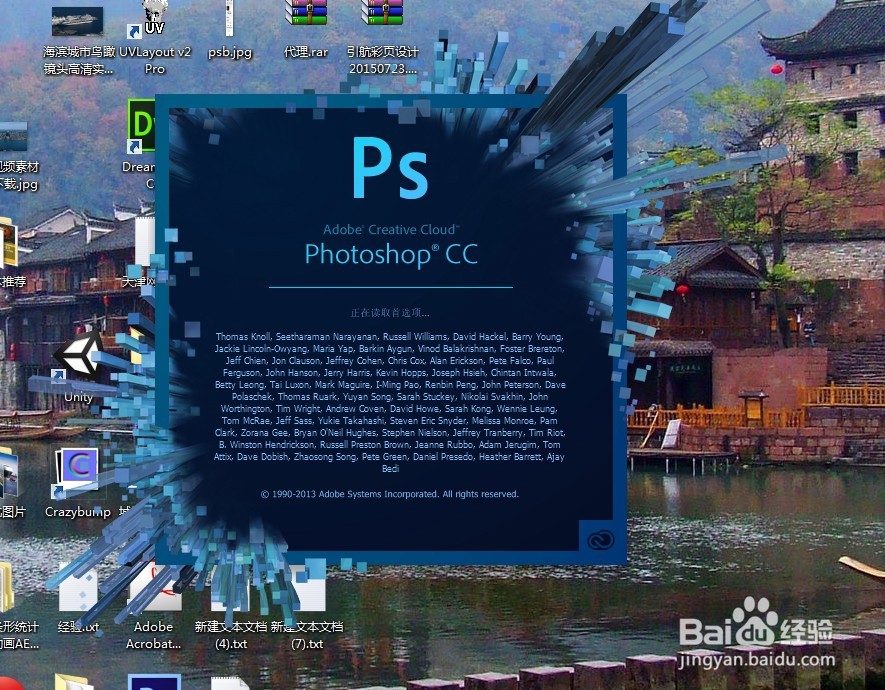 2/9
2/9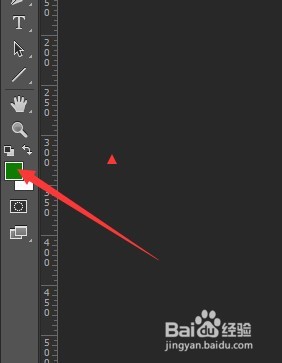

 3/9
3/9
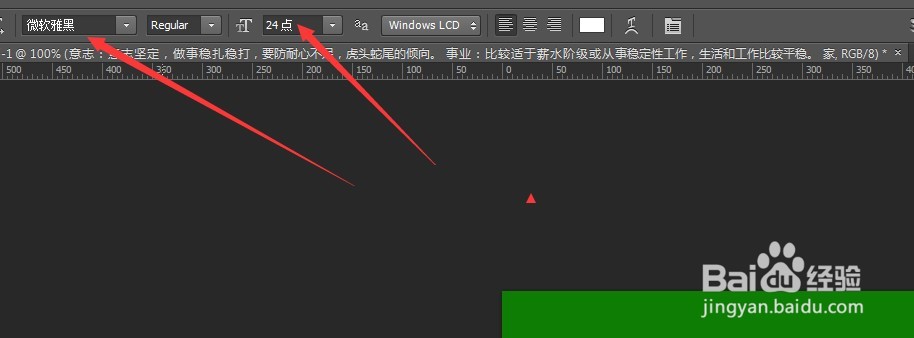
 4/9
4/9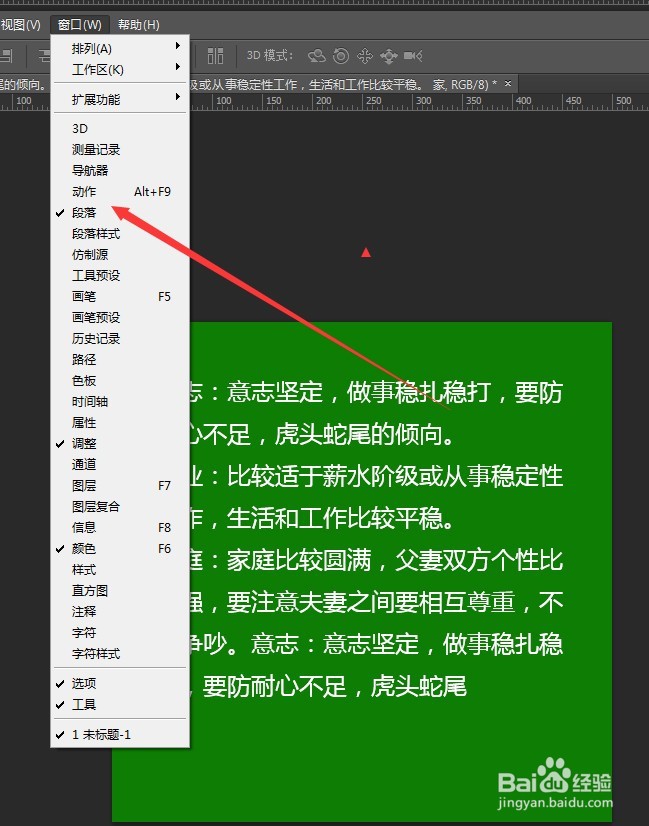
 5/9
5/9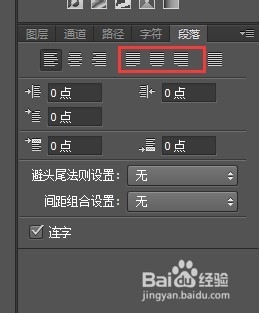 6/9
6/9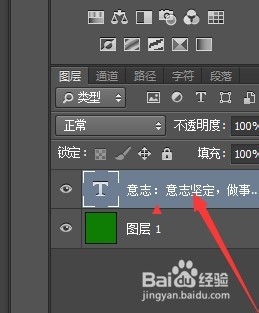 7/9
7/9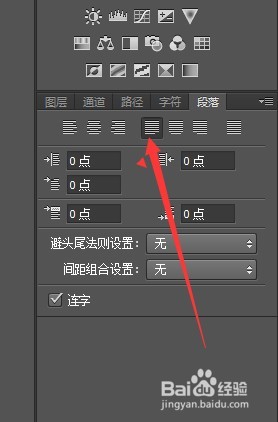
 8/9
8/9
 9/9
9/9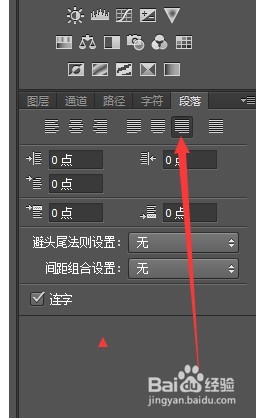
 注意事项
注意事项
从电脑桌面 或 开始菜单 启动 PS CC 软件。
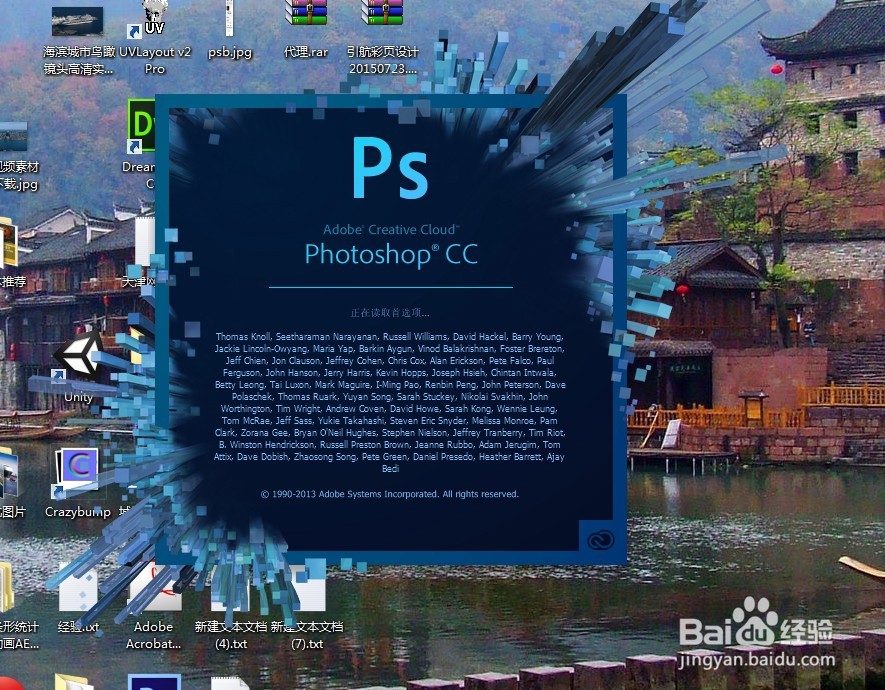 2/9
2/91:点击 文件 菜单下的 新建按钮或者 快捷键ctrl+n ,建立一个新空白文档,大小自己定
2:设置前景色为 绿色,快捷键 alt+delete 把刚才的 新建的 空白文档 背景色 填充为 绿色
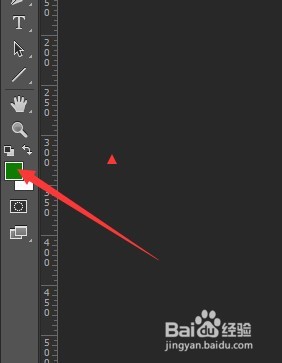

 3/9
3/91:选择 工具面板 的 文字工具,或者快捷键 T 选择。
2:选择合适的 字体 和文字大小
3:在文档上面随意输入一些文字

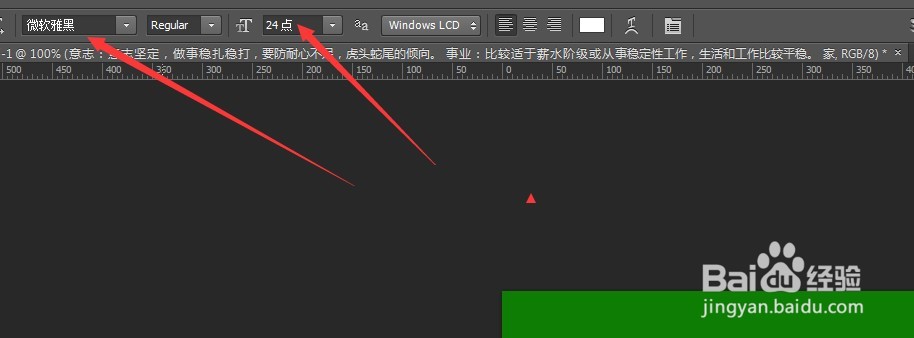
 4/9
4/91:点击 窗口菜单 下的 段落菜单, 打开段落面板,
2:打开段落面板后,段落面板一般在屏幕右侧。
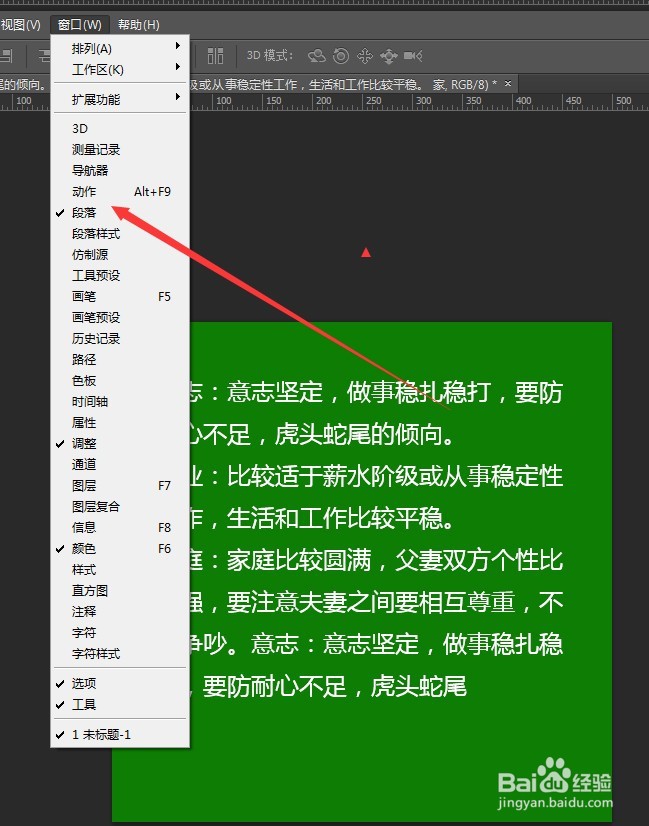
 5/9
5/9段落面板下方有一排的线, 这些红色选中的部分就是控制文字的最后一行对齐方式。从左到右一次为 最后一行左对齐,最后一行居中对齐,最后一行右对齐
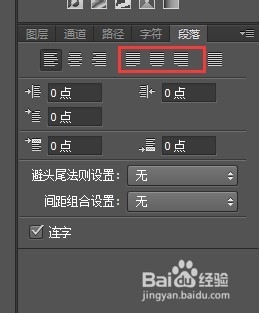 6/9
6/9回到图层面板选中文字图层
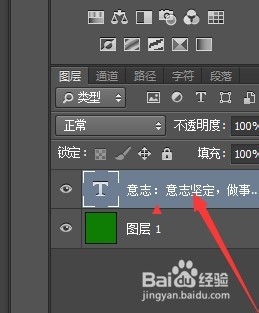 7/9
7/9回到段落面板 选中第一个 最后一行左对齐。效果显示如下。这个就是平时最常用的左对齐
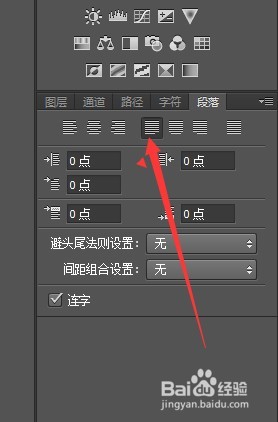
 8/9
8/9选中第二个 最后一行居中对齐。效果显示如下。

 9/9
9/9选中第三个 最后一行右对齐。效果显示如下。
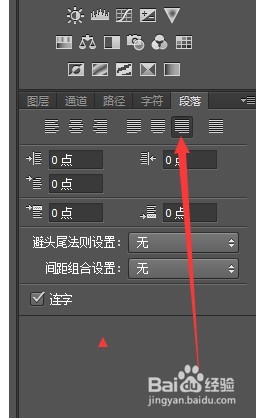
 注意事项
注意事项如果对您有帮助就帮忙投一票吧,么么哒~~~~
PS学习版权声明:
1、本文系转载,版权归原作者所有,旨在传递信息,不代表看本站的观点和立场。
2、本站仅提供信息发布平台,不承担相关法律责任。
3、若侵犯您的版权或隐私,请联系本站管理员删除。
4、文章链接:http://www.1haoku.cn/art_239716.html
上一篇:快手怎么举报损害未成年的行为
下一篇:艾尔登法环史东薇尔城旁边的岛怎么去
 订阅
订阅